Самостоятельное отключение и включение компьютера может быть очень неприятной и раздражающей проблемой для пользователей. Когда ваш компьютер неожиданно выключается и потом снова включается, это может привести к потере данных и нарушению работы. Но какие могут быть причины таких аварийных отключений и что делать, чтобы решить эту проблему?
Существует множество причин, по которым компьютер может самостоятельно отключаться и включаться. Одной из самых распространенных причин является перегрев компонентов. Если система охлаждения не справляется с задачей охлаждения процессора или видеокарты, они могут перегреваться и приводить к аварийному отключению. Также, проблема может быть связана с драйверами устройств или неисправным блоком питания.
Чтобы решить проблему самостоятельного отключения и включения компьютера, первым шагом следует проверить систему охлаждения. Убедитесь, что вентиляторы работают правильно и не засорены пылью. Если они не функционируют должным образом, возможно, потребуется их замена. Также, стоит проверить состояние пасты охлаждения на процессоре и видеокарте и при необходимости заменить ее.
Другим возможным решением может быть обновление драйверов устройств. Убедитесь, что у вас установлены последние версии драйверов для всех устройств в системе, включая процессор, видеокарту, звуковую карту и другие. Некорректно установленные или устаревшие драйверы могут вызывать конфликты и приводить к аварийному отключению. Вы также можете попробовать отключить автоматическую перезагрузку компьютера при системных ошибках, что позволит вам увидеть сообщение об ошибке и определить причину проблемы.
Причины компьютерного автоотключения и автоотключения: вся правда

1. Проблемы с блоком питания
Одна из возможных причин компьютерного автоотключения и автоотключения – неисправности в блоке питания. Блок питания является отвечающим за подачу электропитания в компьютер и его неправильная работа может привести к периодическому отключению питания. Для решения этой проблемы рекомендуется обратиться к специалисту.
2. Перегрев компонентов
Компьютер может автоматически отключаться или перезагружаться при перегреве компонентов. Это может произойти, например, из-за пыли на вентиляторах, недостаточного охлаждения или неисправности системы охлаждения. Чтобы предотвратить перегрев, регулярно очищайте компьютер от пыли и проверяйте работу вентиляторов.
3. Проблемы с программным обеспечением
Некорректная работа программного обеспечения может вызвать автоотключение компьютера. Это может произойти, если установлено несовместимое или поврежденное программное обеспечение, или если система операционной системы испытывает ошибки. В таких случаях рекомендуется обновить программное обеспечение, проверить систему на наличие вирусов и выполнить проверку на ошибки.
4. Проблемы с аппаратным обеспечением
Неисправности в аппаратных компонентах компьютера, таких как материнская плата, оперативная память или жесткий диск, также могут привести к автоотключению и автоотключению. Единственный способ устранить проблему – заменить поврежденные детали.
5. Проблемы с электропитанием
Нестабильное электропитание может быть еще одной причиной автоотключения и автоотключения компьютера. Рекомендуется проверить целостность и надежность подключения кабеля питания, а также использовать стабилизатор напряжения для предотвращения неполадок, вызванных скачками напряжения в сети.
Неадекватная работа питания
Одной из возможных причин самопроизвольного отключения и включения компьютера может быть неадекватная работа его питания. Различные проблемы с питанием могут вызвать нестабильность работы компьютера и привести к его автоматическому отключению и включению.
Причины неадекватной работы питания:
1. Проблемы с электросетью: неправильная заземленность, перепады напряжения, скачки и падения в поставке электроэнергии могут привести к нестабильной работе питания компьютера.
2. Неправильно подключенные источники питания: неправильное подключение источников питания компьютера к материнской плате или неправильная установка провода питания могут вызвать проблемы с его работой.
3. Плохое качество источников питания или блоков питания: использование низкокачественных источников питания может вызвать нестабильность работы компьютера и его автоматическое отключение и включение.
Решения проблемы неадекватной работы питания:
1. Проверьте электрическую цепь: обратитесь к специалисту для проверки и исправления любых проблем в электросети, которые могут влиять на работу питания компьютера.
2. Проверьте правильность подключения источников питания: убедитесь, что все источники питания корректно подключены к материнской плате компьютера и провода питания надежно закреплены.
3. Избегайте использования низкокачественных источников питания: приобретайте и используйте высококачественные источники питания и блоки питания, которые соответствуют требованиям вашего компьютера.
В случае неадекватной работы питания компьютера рекомендуется обратиться к специалисту для диагностики и устранения возможных проблем. Решение проблем с питанием может значительно повысить стабильность работы компьютера и избавить вас от неудобств, связанных с его автоматическим отключением и включением.
Проблемы с железом и драйверами

Если ваш компьютер автоматически выключается и включается, причиной может быть неисправность в аппаратном обеспечении или неправильно установленные или устаревшие драйверы.
Одна из наиболее распространенных проблем с железом, которая может вызывать автоматическое отключение и включение компьютера, - это перегрев. Если система перегревается, она может автоматически выключиться, чтобы предотвратить повреждение компонентов. Проверьте, не заблокированы ли вентиляторы системы и не заполнились ли они пылью. Если такое произошло, очистите их от пыли или замените неисправные вентиляторы. Также убедитесь, что кулеры на процессоре и графической карте работают правильно.
Другой возможной проблемой может быть неисправность блока питания. Если блок питания не обеспечивает достаточно энергии или работает нестабильно, это может привести к автоматическому отключению и включению компьютера. Попробуйте подключить компьютер к другому источнику питания или замените блок питания.
Также важно убедиться, что у вас установлены актуальные драйверы для всех устройств в компьютере. Устаревшие или неправильно установленные драйверы могут вызывать ошибки, включая автоматическое отключение и включение компьютера. Установите последние версии драйверов для всех устройств, таких как видеокарта, звуковая карта и сетевая карта. Можно использовать специальные программы для обновления драйверов или загрузить их с официальных веб-сайтов производителей.
Решение проблем с железом и драйверами может быть сложным и требовать некоторых навыков в области компьютерной техники. Если вы не уверены в своих способностях, рекомендуется обратиться за помощью к специалисту или технической поддержке производителя устройства.
Сбои в работе операционной системы
Сбои в работе операционной системы могут быть одной из причин автоматического отключения и включения компьютера. Ниже приведены распространенные сбои, которые могут возникнуть в операционной системе и решения проблемы:
- Отказ драйвера: неправильно установленные или устаревшие драйверы могут вызывать сбои системы. Решение проблемы включает в себя обновление или переустановку драйверов;
- Конфликт программного обеспечения: некоторые программы могут быть несовместимыми или конфликтовать с другими программами, что может привести к сбоям. Устранение конфликта может включать в себя удаление или замену программы;
- Вредоносное ПО: вредоносные программы могут вызывать сбои в операционной системе. Регулярная проверка системы на наличие вирусов и вредоносного ПО, а также использование антивирусной программы, может помочь решить проблему;
- Ошибка в системном файле: поврежденные или отсутствующие системные файлы могут вызывать сбои. Восстановление системных файлов с помощью функции восстановления системы может решить проблему;
- Проблемы с жестким диском: поврежденный жесткий диск может вызывать ошибки в операционной системе. Проверка жесткого диска на наличие ошибок и фрагментацию, а также замена неисправного диска, может помочь устранить проблему;
- Неправильное обновление: неправильное обновление операционной системы или установка некорректных обновлений также может вызывать сбои. Проверка целостности обновлений и их переустановка может помочь исправить проблему.
Если компьютер все еще самостоятельно отключается и включается после применения вышеуказанных решений, рекомендуется обратиться к специалисту или заменить поврежденные компоненты. Постоянное внимание к сбоям в работе операционной системы может помочь предотвратить серьезные проблемы с компьютером и сохранить его работоспособность.
Влияние вредоносных программ
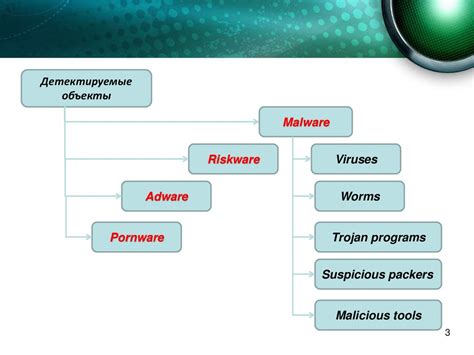
Вредоносные программы могут стать одной из причин самостоятельного отключения и включения компьютера. Эти вирусы, трояны и черви могут инфицировать операционную систему и нарушить ее стабильность.
Когда вредоносная программа находится на компьютере, она может запускаться автоматически или по расписанию, что приводит к нежелательному отключению и включению системы. Это может быть связано с злонамеренным поведением программы, таким как удаление системных файлов или изменение настроек системы.
Часто вредоносные программы могут перехватывать управление над системой, вызывая перезагрузку или выключение компьютера. Это может быть результатом злонамеренных действий, таких как переписывание кода операционной системы или вызов критической ошибки.
Решение проблемы, связанной с влиянием вредоносных программ, заключается в использовании антивирусного программного обеспечения для обнаружения и удаления вирусов, троянов и червей. Регулярное сканирование компьютера и обновление антивирусных баз данных помогут защитить систему от вредоносных программ и предотвратить их влияние на самостоятельное отключение и включение компьютера.
Кроме того, важно быть осторожными при скачивании и установке программ, особенно с ненадежных источников. Проверка файлов на вирусы перед их выполнением и установкой поможет предотвратить инфицирование компьютера и связанные с ним проблемы.
Итак, охрана компьютера от вредоносных программ является важным аспектом предотвращения самостоятельного отключения и включения системы. С установкой антивирусного программного обеспечения и соблюдением осторожности при использовании компьютера, можно минимизировать риск воздействия вредоносных программ и обеспечить стабильную работу системы.
Слишком высокая температура
Как правило, когда температура достигает опасной отметки, компьютер автоматически выключается, чтобы предотвратить повреждение компонентов. Когда температура снижается, компьютер снова включается.
Чтобы решить проблему с перегревом, необходимо обеспечить правильную вентиляцию и охлаждение компьютера. Убедитесь, что все вентиляторы работают исправно и достаточно мощно. Очистите компьютер от пыли, особенно систему охлаждения. Разместите компьютер в хорошо проветриваемом месте и избегайте блокирования вентиляционных отверстий.
Если перегрев компьютера продолжает быть проблемой, то, возможно, потребуется замена системы охлаждения или обратиться к профессионалам для проверки и ремонта.
Проблемы с периферийными устройствами

Если ваш компьютер самостоятельно отключается и включается, одной из возможных причин может быть неисправность периферийных устройств. Периферийные устройства, такие как принтеры, сканеры, клавиатуры и мыши, могут вызывать проблемы и приводить к автоматическому отключению и включению компьютера. Вот некоторые из проблем, которые могут возникнуть с периферийными устройствами:
| Проблема | Решение |
|---|---|
| Неисправный кабель подключения | Проверьте кабель и убедитесь, что он правильно подключен к компьютеру и периферийному устройству. Если кабель поврежден, замените его новым. |
| Необходимость обновления драйверов | Убедитесь, что у вас установлены последние версии драйверов для ваших периферийных устройств. Многие производители регулярно выпускают обновления драйверов, чтобы устранить ошибки и улучшить совместимость. |
| Проблемы с конфликтом ресурсов | Если у вас подключено несколько периферийных устройств к компьютеру, возможно, они используют одни и те же ресурсы. Попробуйте изменить порты подключения или отключить некоторые устройства, чтобы избежать конфликтов. |
| Неисправность самого устройства | Если все прочие проблемы допустимы, возможно, у вас неисправно само периферийное устройство. Обратитесь к производителю или обратитесь в сервисный центр для ремонта или замены устройства. |
Если вы столкнулись с проблемами подобного рода, необходимо проанализировать каждое периферийное устройство, чтобы определить и устранить проблему. Будьте внимательны и тщательно следуйте указанным решениям, чтобы восстановить нормальную работу вашего компьютера.
Некачественное программное обеспечение
Если у вас установлена нелегальная копия операционной системы или приложения, то это может стать причиной проблем с отключением и включением компьютера. Пиратские версии ПО могут содержать вирусы или другие вредоносные программы, которые могут привести к аварийному отключению компьютера.
Также, некачественное программное обеспечение может вызывать сбои и перезагрузки компьютера из-за неправильной работы драйверов или конфликта между различными компонентами системы. Например, некорректно написанный драйвер для видеокарты может вызывать периодические сбои и отключения.
Для решения проблемы с некачественным ПО рекомендуется следующее:
- Установите официальную лицензионную копию операционной системы и приложений. Это гарантирует правильную работу ПО и отсутствие вредоносных программ.
- Обновляйте установленное ПО до последней версии. Разработчики выпускают обновления для исправления ошибок и улучшения работы программы.
- Проверьте компьютер на наличие вирусов с помощью антивирусного программного обеспечения. Удалите обнаруженные вредоносные программы и вредоносные расширения.
- Если проблема с отключением и включением компьютера остается, попробуйте отключить или удалить недавно установленное ПО. Если проблема исчезает, это означает, что данное программное обеспечение является причиной проблемы и вам следует искать альтернативы или обратиться за поддержкой к производителю.
Соблюдение этих рекомендаций поможет избежать проблем, связанных с некачественным программным обеспечением, и обеспечит стабильную работу вашего компьютера.
Перегрузка системы

Перегрузка системы может быть одной из причин, из-за которой компьютер самостоятельно отключается и включается. Перегрузка может произойти, когда компьютер слишком много задач выполнит одновременно, что приводит к повышенной нагрузке на процессор и другие компоненты системы. В результате, компьютер может перегреться или не справиться с такой высокой нагрузкой, что приводит к автоматическому отключению и включению.
Чтобы исправить проблему перегрузки системы, следует принять следующие шаги:
- Проверить активные приложения и процессы: закрыть неиспользуемые приложения и процессы, чтобы снизить нагрузку на систему.
- Увеличить объем оперативной памяти: добавить больше оперативной памяти в систему, чтобы обеспечить более эффективную работу и справится с большим объемом задач.
- Очистить жесткий диск: удалить ненужные файлы и программы, чтобы освободить место на жестком диске, что также может улучшить производительность системы.
- Установить дополнительные системные кулеры: улучшить систему охлаждения компьютера, чтобы предотвратить его перегрев. Дополнительные системные кулеры могут помочь снизить температуру компонентов системы и повысить надежность работы.
- Проверить наличие вирусов и вредоносных программ: выполнить проверку системы на наличие вирусов и вредоносных программ с помощью антивирусного программного обеспечения. Вирусы и вредоносные программы могут негативно повлиять на производительность системы и вызвать перегрузку.
- Обновить драйверы устройств: обновить драйверы для всех установленных устройств для обеспечения их совместимости и стабильной работы с операционной системой.
Применение вышеперечисленных решений может помочь устранить причину перегрузки системы и предотвратить автоматическое отключение и включение компьютера.
Неправильная настройка BIOS
Если компьютер самостоятельно отключается и включается, одной из возможных причин может быть неправильная настройка BIOS. Неправильные настройки BIOS могут привести к неправильному распознаванию аппаратного обеспечения, неправильной работы системной шины и другим проблемам.
Для решения проблемы с неправильной настройкой BIOS можно предпринять следующие шаги:
1. Войдите в BIOS, нажав определенную клавишу при запуске компьютера (обычно это Delete, F2 или F10). Проверьте, все ли настройки соответствуют аппаратному обеспечению вашего компьютера.
2. Сбросьте настройки BIOS до значений по умолчанию. В BIOS должна быть доступна опция для сброса настроек.
3. Обратитесь к руководству пользователя для вашей материнской платы или компьютера, чтобы узнать рекомендованные настройки BIOS для вашей системы.
4. После внесения изменений, сохраните настройки и перезапустите компьютер.
Если проблема с неправильной настройкой BIOS не решается или вы не уверены, какие настройки правильные, рекомендуется обратиться к специалисту по компьютерному обслуживанию или к производителю вашего компьютера для получения дополнительной помощи.




